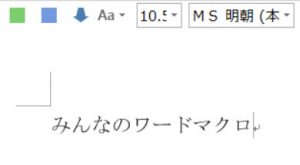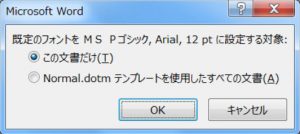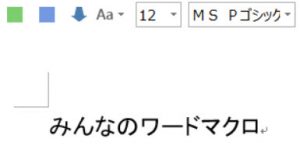先週は大阪に出張しておりました。お客様の会社でWordの使い方セミナーをしたり、翻訳品質管理ソフトの「色deチェック 」の説明会をしたり、ILCさんでWordセミナー をしたり。充実した3日間でした。
最近、同じようなことを複数の方から質問いただきましたので記事にします。
Wordの既定のフォントを変更する!です。
デフォルトのフォントとフォントサイズを変更してみます。
 デフォルトのフォントを確認します。
デフォルトのフォントを確認します。
以下のように、フォントサイズは10.5ポイントで、MS明朝ですね。
※私は、クイックアクセスツールバー にフォント情報を表示しています。
 「みんなのワードマクロ」を選択し、フォントの種類を変えてみます。
「みんなのワードマクロ」を選択し、フォントの種類を変えてみます。
 日本語と英語のフォントを変更します。ついでにフォントサイズも12ポイントにします。
日本語と英語のフォントを変更します。ついでにフォントサイズも12ポイントにします。
日本語:MS Pゴシック
英数字:Arial
フォントサイズ:12
 既定に設定します。
既定に設定します。
ダイアログボックスの左下にある[既定に設定]ボタンをクリックします。
すると以下のメッセージが表示されます。[この文書だけ]を選びます。
今後、新規で作成する文書すべてにこのフォントを適用する場合には、[Normal.dotmテンプレートを使用したすべての文書]をオンにします。
 結果、以下のようになります。
結果、以下のようになります。